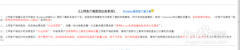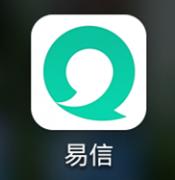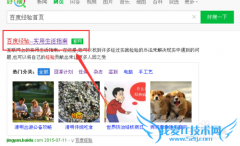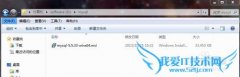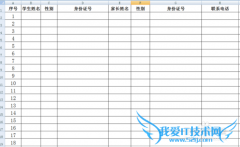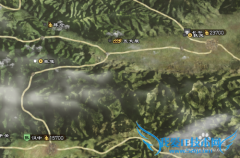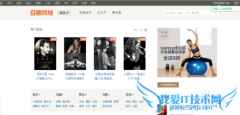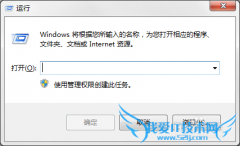u深度aefdisk工具如何进行硬盘分区
将制作好的u深度u盘启动盘插入电脑接口,开机按快捷键进入主菜单界面,选择“【07】运行MaxDos工具箱增强版菜单”,如下图所示:

继续选择“【02】运行MaxDos9.3工具箱增强版G”,按回车确定,如下图所示:
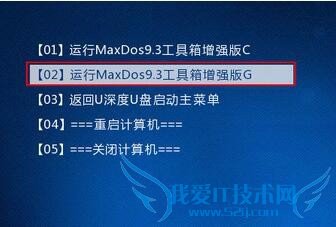
在新界面中移动方向键选择“K.XMGR”模式,按回车键确认,如下图所示:
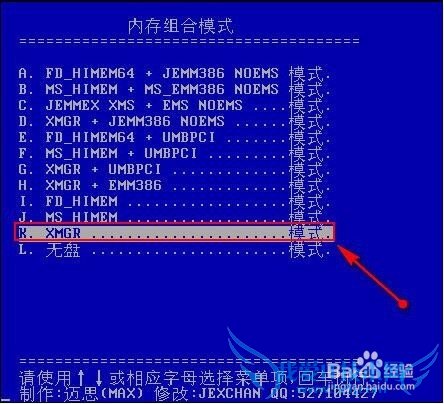
在“主菜单”界面中选择7.进入命令行模式,回车键进入,如下图所示:
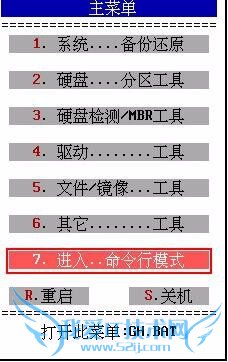
在dos命令窗口中,输入aefd,按回车键确定即可进入分区工具界面,如下图所示:

随后出现aefdisk分区工具窗口,我们可以先进行分区前的设置工作,如下图所示:
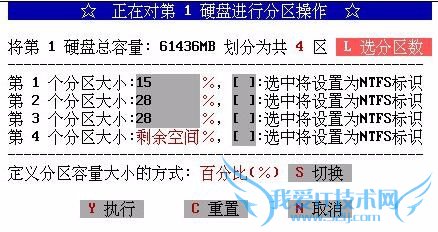
设置完成后,移动方向键到“Y执行”,按回车键确定,此时还会弹出提示窗口,如果确定则点击“继续”执行分区,如下图所示:
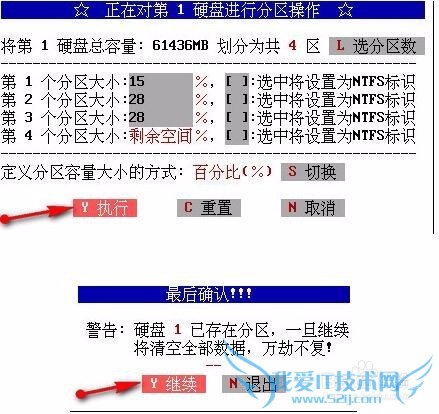
最后等待工具分区完成,成功了会有提示,同时还有退出工具或是重启的选项,如下图所示:

用户类似问题:
问题1:用u深度U盘启动盘怎么给硬盘重新分区?
你好,首先要先做一个u深度U盘启动盘,然后插入u盘,设置第一启动项为u盘启动。保存重启后,进入u深度pe界面运行Disk Genius3.5.0磁盘分区工具,即可对硬盘重新分区 >>详细
问题2:u深度disk.genius分区格式化
要重装系统,直接换个验证过的系统盘重装系统就行了,这样就可以全程自动、顺利解决 系统安装 的问题了。用u盘或者硬盘这些都是可以的,且安装速度非常快。但关键是:要有兼容性好的(兼容ide、achi、Raid模式的安装)并能自动永久激活的、能够... >>详细
问题3:怎么用Disk Genius分区工具给电脑硬盘分区
DiskGenius是众多硬盘分区工具的其中一种,常见于很多Ghost封装的操作系统中。 1首先打开DiskGenius,看到主界面,右侧有”HDD”字样的就是待分区的硬盘,由于是全新硬盘,分区信息一侧都还为空 2鼠标选中左侧要分区的硬盘,然后选中点击工具栏的“... >>详细
问题4:怎么用Disk Genius分区工具给电脑硬盘分区
使用Disk Genius分区工具对电脑硬盘进行分区! 首先我们需要准备一下材料: ①、u大侠V1.0.9.307正式版软件u盘启动盘制作工具; ②、u盘一个,建议U盘容量大小大于1GB! 第一步:利用u大侠V1.0.9.307版制作启动u盘(点击进入查看具体教程) 第二步... >>详细
问题5:怎样使用DiskGenius分区工具对硬盘进行分区
进u启动pe下运行disk然后删除老分区保存在新建分区 >>详细
- 评论列表(网友评论仅供网友表达个人看法,并不表明本站同意其观点或证实其描述)
-